Opera Mini的是最快的移動瀏覽器和完整的從一個 版本的Java
Opera Mini es la versión Java de uno de los navegadores móviles más rápido y completo.
Los navegadores web para escritorios tiene el motor de renderizado incorporado, pero Opera Mini (navegador web para teléfonos celulares "móviles") usa un motor de renderizado llamado "Presto" una versión especializada de Presto que reside en los servidores de Opera, donde los datos se modifican y comprimen por una computadora rápida y poderosa, más que la que está en el dispositivo celular (smartphone). Según el Software Opera, su tecnología de compresión de servidores resulta en unas velocidades de carga de páginas superiores de 2 a 5 veces más rápidas al utilizar hasta un 90% menos de datos que otros navegadores web.
Tener Opera Mini instalado en tu PC puede ser de gran utilidad, tanto si te conectas usando una conexión de pago como si tienes una conexión lenta, ya que Opera Mini reduce enormemente la cantidad de datos transferidos.
Para usar Opera Mini (aplicación Java) en el PC tendremos que utilizar MicroEmulator (aplicación java), un emulador de J2ME (Java Micro Edition, la versión de Java para móviles y dispositivos reducidos).
MicroEmulator sirve para emular los Midlet (programas en lenguaje de programación Java que generalmente son juegos y aplicaciones que corren en un teléfono móvil.) Se trata de un proyecto de SourceForge utilizable bajo la GNU.
MicroEmulator no tiene soporte para la API de Bluetooth, al menos no de forma nativa. Una funcionalidad que tiene es que puede ejecutarse dentro de una página web como applet Java (programa que es utilizado en una página HTML).
MicroEmulator está escrito en Java, lo que significa que es multiplataforma ( es ejecutable en cualquier sistema operativo), pero necesitamos tener el JRE instalado (conjunto de utilidades que permite la ejecución de programas Java).
RIA Java son aplicaciones ricas de Internet que tienen rasgos similares a las aplicaciones de escritorio, pero se despliegan a través de Internet. RIA Java pueden ser desarrollados y desplegados como applets Java o aplicaciones Java Web Start.
Applets - applets de Java se ejecutan en el contexto de un navegador
Java Web Start - aplicaciones Java Web Start se lanzan a través de un navegador
TUTORIAL, MICROEMULATOR CON OPERA MINI.
1º- Descargaremos Java Runtime Environment (JRE) que son un conjunto de utilidades que permite la ejecución de programas Java.
Guía de instalación
Java SE opciones de descargas
Descarga Java Runtime Environment
2º- Descargaremos el archivo .jar, de opera mini, que es la aplicación en si, y el archivo .jad, que es el descriptor.
Especificación de archivo .jar
Especificación de archivo .jad
Descarga el archivo con extencion .jar
Descarga, sitio OperaMini
Descarga, sitio alternativo
3º- Descargaremos el Microemulator (archivo .zip).
https://code.google.com/p/microemu/
http://sourceforge.net/microemu/
http://es.sourceforge.jp/microemu/
4º- Descomprimimos el archivo carpeta del microemulator: microemulator-2.0.3.zip para extraer la carpeta microemulator-2.0.3
5º- Guardamos la carpeta microemulator-2.0.3 en un directorio fácil de encontrar. Yo lo tengo en la carpeta Carpeta Personal.
6º- Abrimos la carpeta, microemulator-2.0.3 y veremos el archivo microemulator- 2.0.3.jar
7º- Abrimos el archivo microemulator- 2.0.3.jar
NOTA: los archivos .jar son archivos comprimidos, se abren como cualquier archivo .zip.
Dentro del archivo, microemulator-2.0.3.jar, encontraremos los siguientes archivos:
Java Web Start - aplicaciones Java Web Start se lanzan a través de un navegador
TUTORIAL, MICROEMULATOR CON OPERA MINI.
1º- Descargaremos Java Runtime Environment (JRE) que son un conjunto de utilidades que permite la ejecución de programas Java.
Guía de instalación
Java SE opciones de descargas
Descarga Java Runtime Environment
2º- Descargaremos el archivo .jar, de opera mini, que es la aplicación en si, y el archivo .jad, que es el descriptor.
Especificación de archivo .jar
Especificación de archivo .jad
Descarga el archivo con extencion .jar
Descarga, sitio OperaMini
Descarga, sitio alternativo
3º- Descargaremos el Microemulator (archivo .zip).
https://code.google.com/p/microemu/
http://sourceforge.net/microemu/
http://es.sourceforge.jp/microemu/
4º- Descomprimimos el archivo carpeta del microemulator: microemulator-2.0.3.zip para extraer la carpeta microemulator-2.0.3
5º- Guardamos la carpeta microemulator-2.0.3 en un directorio fácil de encontrar. Yo lo tengo en la carpeta Carpeta Personal.
6º- Abrimos la carpeta, microemulator-2.0.3 y veremos el archivo microemulator- 2.0.3.jar
7º- Abrimos el archivo microemulator- 2.0.3.jar
NOTA: los archivos .jar son archivos comprimidos, se abren como cualquier archivo .zip.
Dentro del archivo, microemulator-2.0.3.jar, encontraremos los siguientes archivos:
- apps - Carpeta para meter aplicaciones java con extension .jar, contiene una aplicacion de demostracion microemu-demo.jar
- devices - Carpeta que contiene los dispositivos (skins).
- lib - Carpeta para librerias externas (JSRs) incluye las mas comunes.
- microemulator.jar - Carpeta .jar con la aplicación.
- microemu-demo.html - Archivo (demostración de microemu) que se ejecuta con el navegador web, (se puede abrir y editar con el editor de texto).
- CREDITS - Archivo de texto con los créditos.
- README - Archivo de texto con instrucciones de utilización.
- TODO - Archivo de texto
8º- Una vez abierto buscamos la carpeta nombrada como apps.
9º- Dentro de la carpeta apps pondremos los archivos .jar y .jad de opera mini.
10º- Para ejecutar el emulador colocas el cursor del ratón sobre la carpeta microemulator.jar, cliqueas con el botón derecho y en, abrir con, seleccionas la aplicación java que tengas instalada,(versión según tu sistema operativo). ejemplo: oracle java7 rutine
11º- Una vez abierto el MicroEmulator
- clicamos en-> Options
- en el despegable clicamos en-> Select Device
- en la nueva ventana clicamos en-> Add.
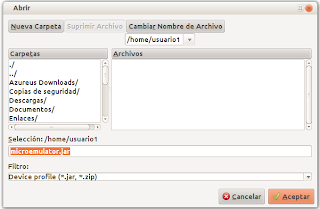
- Donde pone Carpetas, buscamos (donde la tengamos, abriendo los directorios) la carpeta microemulator- 2.0.3.jar
- Cuando la encontremos (Seguimos en Carpetas) seguimos abriéndola buscando la carpeta devices.
- Cuando la encontremos (Seguimos en Carpetas) la abrimos.
13º- Ahora nos fijamos donde pone Archivos, veremos tres archivos.
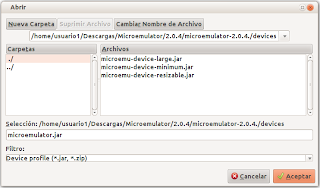
- Seleccionamos microemu-device-resizable.jar y clicamos en Aceptar.
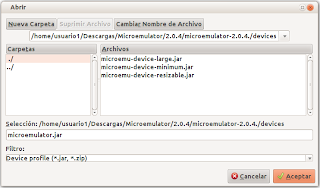
14º- Luego de nuevo en MicroEmulador .

- clicamos en-> File
- en el despegable clicamos en-> Open MIDlet File
- en la nueva ventana clicamos en-> Add.
15º- Se abrirá una ventana nueva

- En Carpetas abrimos el directorio buscando (donde la tengamos) la carpeta microemulator- 2.0.3.jar
- Seguimos en Carpetas y cuando la encontremos seguimos abriéndola buscando la carpeta apps
- Seguimos en Carpetas y cuando la encontremos la abrimos
16º- En Archivos veremos cuatro archivos

- Seleccionamos el .jad del Opera Mini, opera-mini-7.1.32052-advanced-es.jad
- Cliqueamos en Aceptar.
- Ya tenemos el Opera Mini.
17º- Luego de nuevo en MicroEmulador .

- Cliqueamos en Start de la pantalla del MicroEmulator. Se instalara el Opera mini. (Donde pone Resize puedes seleccionar un tamaño personalizado de pantalla.)
- Para instalar cualquier aplicación podemos seguir los mismos pasos que para Opera Mini.
- Para instalar cualquier aplicación (si conocemos la dirección Web donde están agolados los archivos). Cliqueamos en File y despues en Open MIDled URL....
- Para acceder a las aplicaciones que henos utilizado Cliqueamos en File y seleccionamos Recent MIDleds....
Veras un despegable con las siguientes opciones:
- Mouse coordinates. Si dejas seleccionada esta opción, veras las coordenadas del cursor cuando lo muevas con el ratón.
- Log console. Si cliqueas en la opción se abrirá una consola mostrando un registro log thread (registro de hilo, registro de seguimiento).
- record store type. Si cliqueas en la opción se abrirá una ventana mostrando un registro de tipo de almacén.
- Midled network. Opción marcada por defecto para dar permisos de acceso a la Red.
- Stop capture. Detiene Stard capture to GIF....
- Stard capture to GIF....
- Scaled display. Opción para aumentar la pantalla x2, x3, x4.
- Select device... Opción que abre una ventana donde podemos seleccionar la interfaz gráfica de usuario, buscar otras interfaz para poder seleccionarlas eliminar del listado las interfaces gráficas, cambiar la interfaz por defecto.
En mi caso tengo tres opciones de interfaz
Default device (default)
Esta interfaz gráfica de usuario se llama Default device y en la imagen anterior la tengo seleccionada como (default). Esta interfaz no se puede eliminar con la opción Remove.
Resizable device
Esta interfaz gráfica de usuario se llama Resizable device. Esta interfaz se puede seleccionar como (default) con la opción Set as default. Esta interfaz se puede eliminar del listado de opciones con la opción Remove.
T610 Device
Esta interfaz gráfica de usuario se llama T610 Device. Esta interfaz se puede seleccionar como (default) con la opción Set as default. Esta interfaz se puede eliminar del listado de opciones con la opción Remove.
TUTORIAL PARA INSTALAR INTERFACES GRÁFICAS DE USUARIO o para poder elegirlas desde la opción Select device...
Para instalar Sony Ericsson T610
- En primer lugar descargate el archivo .jar Sony Ericsson T610 Applet device
- Buscamos la carpeta microemulator-2.0.3 que en el paso nº 5º- del tutorial anterior la Guardamos en un directorio fácil de encontrar.
- Seguimos los pasos 6º-, 7º-, 8º- y 9º- del tutorial anterior pero en vez de guardar el archivo .jar de Opera en la carpeta apps, guardaremos el archivo .jar de Sony Ericsson T610 Applet device en la carpeta devices.
- Seguimos los pasos 10º-, 11º-,12º- y 13º- del tutorial anterior y en el paso 13º- veremos todos los archivos .jar de interfaz graficas de usuarios, entre ellos, t610devices.jar.
- Seleciona t610devices.jar y cliquea en Aceptar.
- Puedes seleccionar también cualquier otro archivo.
- Los puedes deseleccionar siguiendo el tutorial anterior, leer a partir del paso 18º-
TUTORIAL PARA QUE Opera Mini PUEDAN REALIZAR DESCARGAS Y SUBIR ARCHIVOS.
Cerrar el Microemulator y buscar la carpeta oculta .microemulator . La puedes encontrar en:
- Linux: /home/usuario/.microemulator/config2.xml
- Windows: C:\Documents and Settings\Usuario\.microemulator\config2.xml
(Recuerda es una carpeta oculta, para poder verla tienes que seleccionar la opción Mostrar archivos ocultos.)
Cuando la encuentres la tienes que abrir y buscar el archivo config2.xml que es un archivo de texto con instrucciones.
Abre el archivo config2.xml , con un editor de textos.
Edítalo con el bloc de notas o tu editor de textos, agregando antes de </config>, que esta al final, estas lineas :
<extensions>
<extension>
<className>org.microemu.cldc.file.FileSystem</className>
<properties>
<property VALUE="C:" NAME="fsRoot"/>
</properties>
</extension>
</extensions>
NOTA: Reemplazar C: por el lugar donde quieran que descargue el Operamini y en la carpeta elegida donde descargar crear una carpeta llamada fsRoot.
Ejemplo para Windows: <property VALUE="C:Users/Tu Usuario/Downloads" NAME="fsRoot"/>
Ejemplo para Linux: <property VALUE="/home/usuario1/descargas" NAME="fsRoot"/>
Recuerda, en estos ejemplos, en la carpeta Downloads de Windows o en la carpeta descargas de Linux crearemos una carpeta llamada fsRoot.
También puedes cambiar de NAME="fsRoot"/> donde pone fsRoot por el nombre de la carpeta de tus descargas y donde pone VALUE="C:Users/Tu Usuario/Downloads"
la ruta de tu carpeta de descargas. Los ejemplos anteriores nos quedarían de la siguiente forma:
Ejemplo para Windows: <property VALUE="C:Users/Tu Usuario" NAME="Downloads"/>
Ejemplo para Linux: <property VALUE="/home/usuario1" NAME="descargas"/>
TUTORIAL PARA PODER NAVEGAR UTILIZANDO PROXYS CAMBIANDO SU IP
Agregar estas otras lineas:
<system-properties>
<system-property name="http.proxyhost" value="NºPROXY"></system-property>
<system-property name="http.proxyport" value="NºPUERTO"></system-property>
<system-property name="http.nonproxyhosts" value="localhost"></system-property>
</system-properties>
NOTA: Reemplazar NºPROXY por la ip elegida y NºPUERTO por el puerto de la ip.
TUTORIALES JAVA.
http://docs.oracle.com/javase/tutorial
Traducido al español con google traslate
Programación en lenguaje Java
Manual de Java
Curso java
TUTORIALES MICROEMULATOR OPERA MINI.
Ejecutar Opera Mini en mi PC con Ubuntu GNU/Linux
http://petitpub.com/labs/j2me/me/tutorial/
http://webcache.googleusercontent.com/search?
Editar el archivo config2.xml
DEMO ONLINE DE OPERA MINI applets Java.
http://demo.opera-mini.net/public/index.html
DESCARGA MICROEMULATOR WEB START con JSR-82(biblioteca Java para Bluetooth).
sitio web Bluecove proyecto
DESCARGA APLICACIÓNES DEMO aplicaciones Java Web Start.
MicroEmulator
Un juego de Sudoku
MicroEmulator demostración
MicroEmulator JSR-75 Demostración
MicroEmulator pruebas CLDCUnit
Google Maps para Sony Ericsson
Google Maps Genérico
Google Gmail para Sony Ericsson
Google Gmail Genérico

-------------------------------------------------------------------------------------------------------------------------------------------------------










